Microsoft Word verfügt über zwei Texteingabemodi: Einfügen und Überschreiben. Diese Modi beschreiben jeweils das Verhalten von Text beim Hinzufügen zu einem Dokument mit bereits vorhandenem Text. Hier erfahren Sie, wie diese beiden Modi funktionieren und wie Sie sie verwenden.
Die Anweisungen in diesem Artikel gelten für Word für Microsoft 365, Word 2019, Word 2016, Word 2013 und Word 2010.
Modusdefinition einfügen
Im Einfügemodus verschiebt der neue Text, der einem Dokument hinzugefügt wird, den aktuellen Text nach rechts neben dem Cursor, um den neuen Text beim Eingeben oder Einfügen in das Dokument aufzunehmen. Dies ist der Standardmodus für die Texteingabe in Microsoft Word.
Definition des Überschreibmodus
Wenn im Überschreibmodus einem Dokument, in dem vorhandener Text vorhanden ist, Text hinzugefügt wird, wird der vorhandene Text zeichenweise durch den neu hinzugefügten Text bei der Eingabe ersetzt.
So ändern Sie den Typmodus
Wenn Sie den Standard-Einfügemodus in Microsoft Word deaktivieren möchten, damit Sie den aktuellen Text überschreiben können, gibt es zwei Möglichkeiten. Am einfachsten ist es, die Taste zu drücken Insert Taste, mit der der Modus ein- und ausgeschaltet wird. Eine andere Möglichkeit besteht darin, die Einfügetaste so einzustellen, dass der Überschreibmodus ein- und ausgeschaltet wird.
So ändern Sie die Einstellungen für den Überschreibmodus:
-
Mehr praktische Tipps und Inspiration in Reichen Sie das > Options.
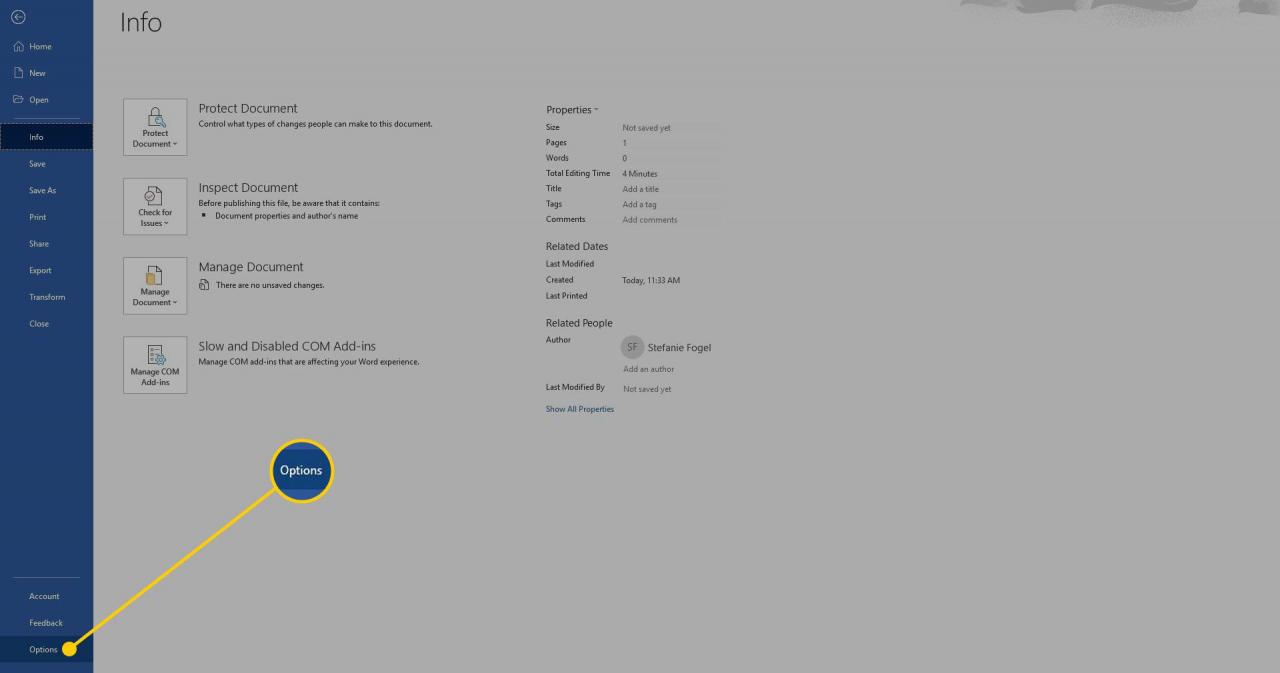
-
In dem Word-Optionen Dialogfeld, wählen Sie Vertiefung.
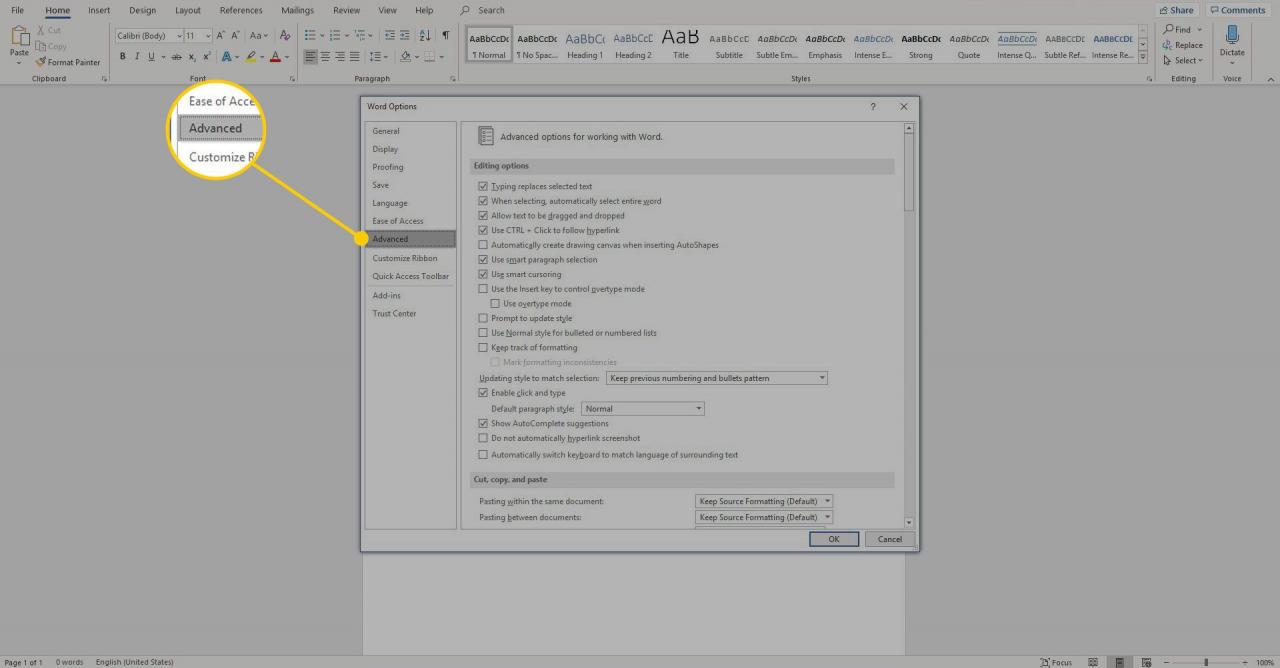
-
In dem Bearbeitungsoptionen Wählen Sie im folgenden Abschnitt eine der folgenden Optionen:
- Um die Überschreibtaste zur Steuerung des Überschreibmodus zu verwenden, wählen Sie die Option Verwenden Sie die Einfügetaste, um den Übertyp zu steuern Kontrollkästchen.
- Um den Überschreibmodus dauerhaft zu aktivieren, wählen Sie die Option Verwenden Sie den Überschreibmodus Kontrollkästchen.
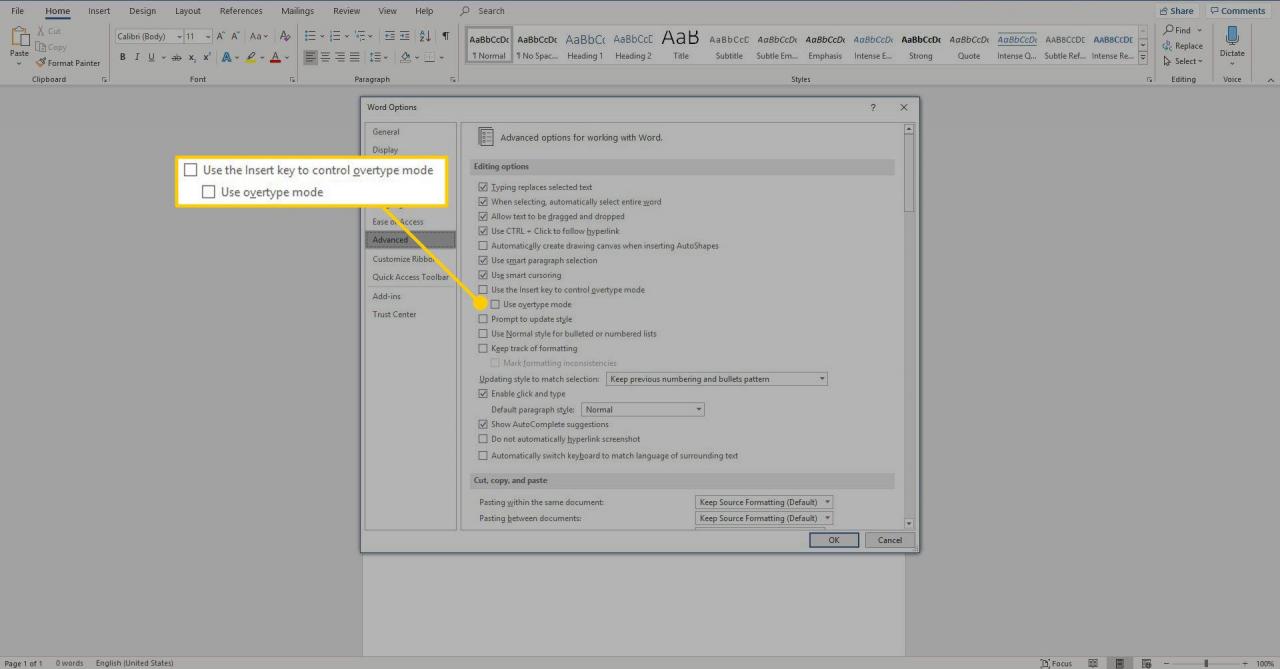
-
Auswählen OK.

